윈 도 우 Deep Freeze 설치밎사용법
2010.09.06 19:34
Deep Freeze 이 프로그램 의 설명을 하자면
내가 컴퓨터의 특정 상황을 체크해두면, 컴퓨터를 껐다가 키면 다시
그때로 무조건 되돌아가게 하는 프로그램입니다.
다소 많은분들이 컴퓨터를 이용하는 PC방에서 사용하는 경우가 많고 요즘엔 개인 유저들도많이 이용하지요 [ 이것저것 잡다한거 설치해도 껐다가만 키면 다 지워집니다. 또한 반대로
이것저것 삭제해도 재부팅하면 다시 다 돌아오고 합니다 ]
복구 프로그램 고스트랑 조금 다른 개념의 복구라 보면 됩니다. [냉동]
이걸 응용해서 컴퓨터를 최적화 시킨 후에 체크를 해두면 몇년이 지나도
컴퓨터가 전혀 느려지지 않는 장점이 있기 때문에 개인 사용자들도 애용합니다.
사용법도 7 버전 쉬운 편이라 별 어려움없이 사용할수 있습니다.
Deep Freeze 6.30 버전은 Vista 지원하였고 v7.00 버전은 windows 7 지원하네요
x86 - x64 모두 지원 windows 7 정상 동작 확인했습니다.
개인사용자 Deep Freeze Standard 제품 을 선택하시여 사용하시면 됩니다.
https://www.faronics.com/en/default.aspx
*** Deep Freeze 설치방법 ***
> 실행하시면 아래 그림과 같은 곰 화면이 보입니다.
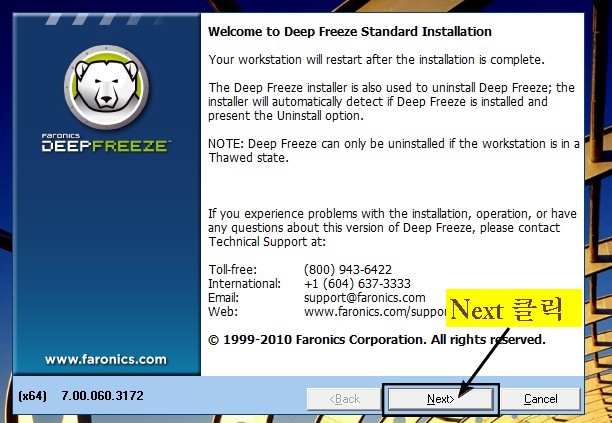
> Next 클릭
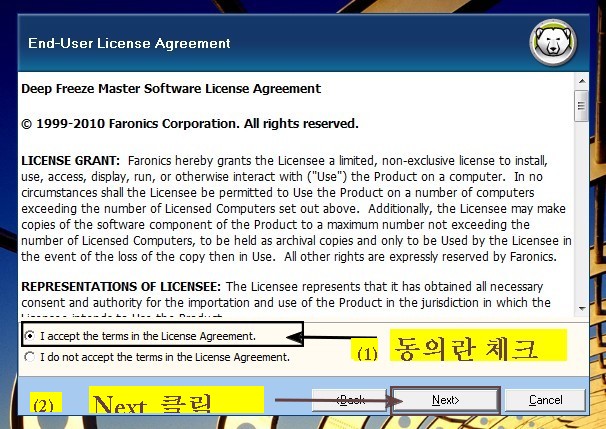
> 동의란 체크하시고 Next 클릭
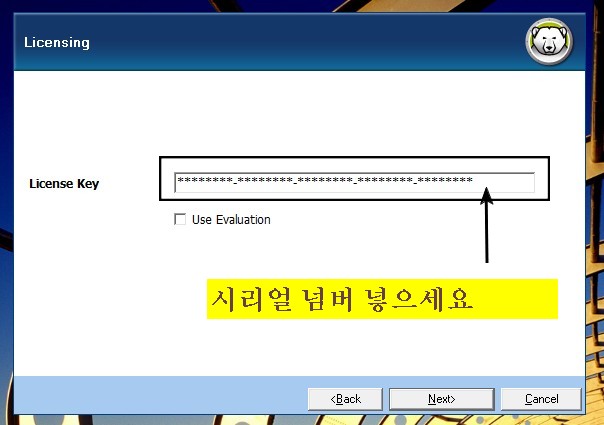
> 라이선스키를 입력후 Next 클릭
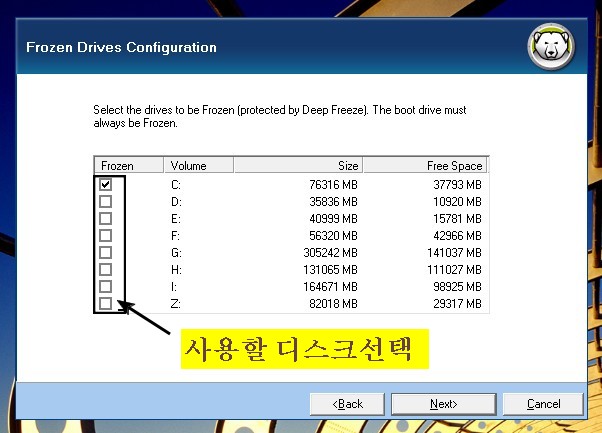
> 사용할 드라이브에 기능을 추가할지를 선택합니다. 제 경우에는 C드라이브만 했고요. 대부분 많은사람들 도 운영체가 설치된 C 드라이브만 하는게 좋을듯합니다.
[ 윈도우가 설치된 드라이브가 유리 ]
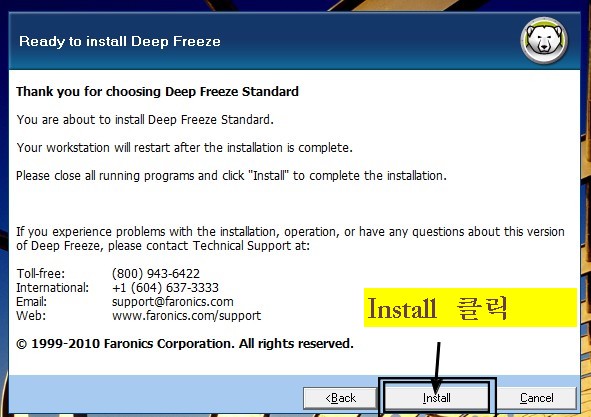
> Install 클릭
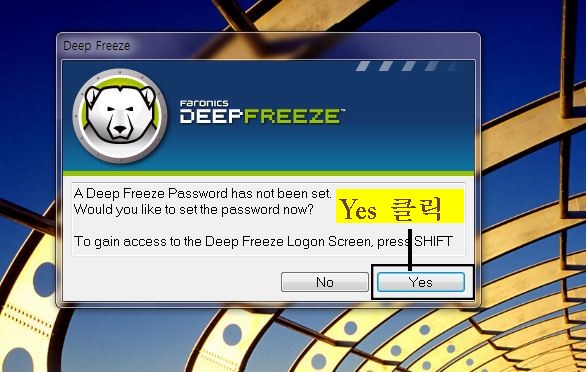
> 설치가 완료되면 재부팅됩니다.
재부팅되면 화면과같이 패스워드 비밀번호 넣으라고 물어봅니다. Yes 클릭
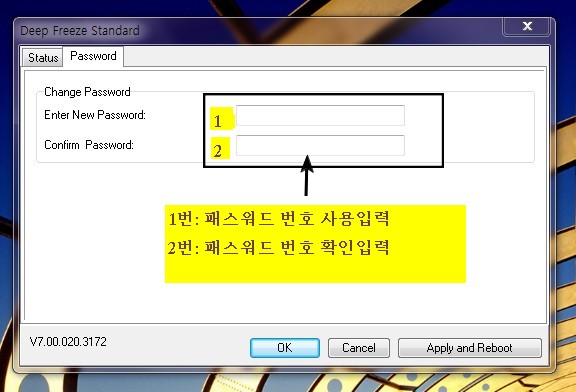
> 패스워드 비밀번호를 두번 넣으세요 OK 클릭
패스워드는 처음에는 아무것도 없이 공란으로 하셔도 됩니다. [ 메뉴에서 설정할수도 있음 ]
이제 모든설치가 완료되었습니다.
+++ 사용방법 +++
메뉴 들어가는 방법
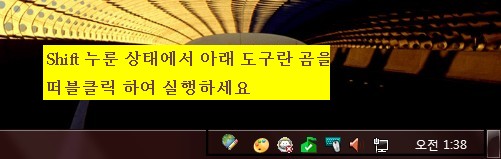
> 키보드 Shift 키 누룬상태에서 트레이아이콘 (곰) 떠블클릭하여 실행하세요.
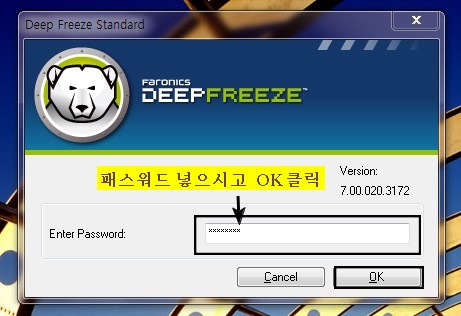
> 패스워드 넣으시고 OK 클릭
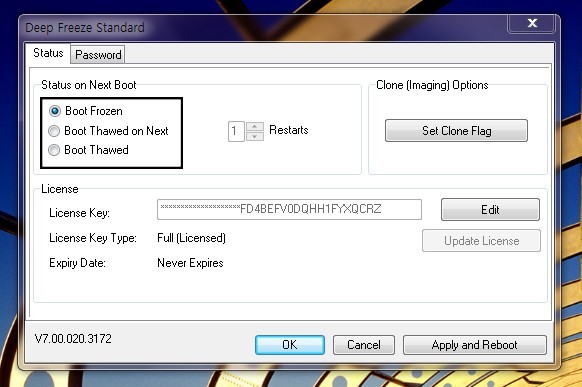
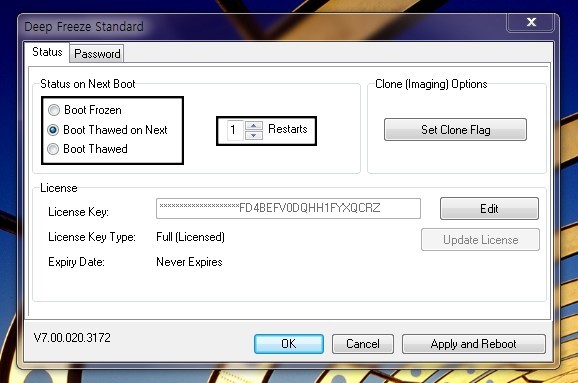
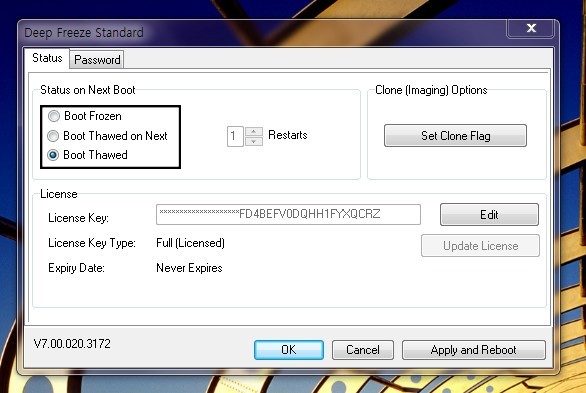
> 위 세가지창 빨간박스안에 선택창 설명입니다. <
Boot frozen : 컴퓨터를 껐다가 키면 무조건 지난 체크 상태로 돌리는 기능
Boot Thawed on Next : 몇번 껐다 킬동안의 정보를 살려둘 때 선택
해당 횟수 이후에는 자동으로 boot frozen 으로 이동됩니다.
Boot Thawed : 껐다켜도 지난 상태로 돌리지 않고 싶을 때 선택
그러므로 컴퓨터를 최적화 하는 동안이나 또 다른 프로그램설치 3 번째걸로
해뒀다가 다 최적화 한 이후에는 첫번째로 바꿔서 사용하면 될듯 합니다.
다운로드나 또는 중요한파일 저장은 C 드라이브가 아닌 드라이브에 저장하세요
[ 선택하지않으신 드라이브에 저장하세요 ]
한번 사용해 보시면 필수 프로그램이 되어버리실겁니다.
프로그램은 구입하셔야 정상적인 이용이 가능합니다 또한
Deep Freeze 사이트에 가시면 얼마간 쓰실수있는 버전도있습니다.
@@@ 중요: Deep Freeze 프로그램 삭제 하실려면 설치 프로그램이 있어야합니다. @@@
댓글 [12]
-
회오리보이 2010.09.06 19:51
강좌 올려주신 것 감사합니다. 하지만 그림이 모두 X-BOX 군요... 개인적으론 Windwos Forum 의 고수분들의 말씀을 듣고 Shadows Defender 를 사용하고 있습니다. Deep Freeze 와 같은 방식인데, 쉽게 쓰기에는 Shadow Defender 가 좋으나, 안정성 및 전문적으로(?) 쓰기에는 Deep Freeze 가 훨씬 좋은 것으로 알고 있습니다. (한글화 Community 에 Shadow Defender 의 경우는 한글언어 File 이 있습니다. 자료실에 제가 올려놓기도 했지요.) 최근에는 Time-Machine 처럼 SnapShot 기반으로 일정한 시점을 저장해놓은 뒤에 사용자가 원할때 되돌리는 RollBack RX 및 Comodo Time-Machine 같은 S/W 도 좋다고 하시더군요. -
만사형통 2010.09.06 21:26 혹시 Faronics.Deep.Freeze.Enterprise.v6.62.220.3058.는 WIN7지원하는지 궁금하네요. -
성성 2010.09.06 21:56
만사형통님 미안합니다. Faronics.Deep.Freeze.Enterprise.v6.62.220.3058 버전은 제가사용을 안해봐서 Windows 7 지원하는지 확인이안돼네요. -
만사형통 2010.09.06 22:23 예 감사합니다.버전이 좀 어중간해서 엔터라 될것같기도하고.. -
손대블라 2010.09.07 09:02
소중한 자료 고맙습니다. -
♥ZARD 2010.09.07 15:06
윈도우 7 지원용 -
884 2010.09.09 08:46
윈도우 7 지원용을 주셔셔 특별히 감사하게 느겨집니다. 매우 감사 합니다. -
옥황상제와 말놓는 사이 2010.09.08 02:46 이런류의 툴들은 하드의 수명에 간접적으로 영향을 줍니다. 그리고 이런 툴을 설치 후 포멧할 경우엔 반드시 설치 프로그램을 제거 후 포멧해야합니다. 고스트 복원도 마찬가지입니다. 설치된 프로그램 제거하지 않고 그냥 포멧하면 상당히 곤란한 경우를 맞이할 수 도 있고 하드에 배드섹터를 유발할 수 도 있습니다.. -
회오리보이 2010.09.08 13:15
저 같은 경우는 Main HDD 는 용량이 적고 그냥 막쓰는 것이라 상관이 없는데, 일반적으로 그냥 HDD 통째로 관리 안하시고 쓰는 분들께는 좋은 충언이 되겠네요 ^^ -
884 2010.09.09 08:45
좋은 강좌 잘 보고 한번 연습도 해보앗습니다. 매우 좋은 인상을 주시네요. 저는 지금 까지 고스트만 사용해 오고 잇느데 이 프로그램은 또 다른 느낌을 주는 군요.. 강좌 까지 만드시느라 고생이 많으셨습니다 감사 합니다 -
소천 2010.09.09 21:46
좋은 프로그램에 감사합니다. 데스크탑에 설치했더니 좋은데 절전, 최대절전모드가 되지 않습니다. 삼성노트북에서는 문제가 없습니다. 대스크탑에서 이 문제를 해결할 수 있는 방법을 고수님들이 좀 밝혀주세요. -
마내골 2010.10.02 06:55 
| 번호 | 제목 | 글쓴이 | 조회 | 추천 | 등록일 |
|---|---|---|---|---|---|
| [공지] | 강좌 작성간 참고해주세요 | gooddew | - | - | - |
| 1933 | 윈 도 우| 윈도우 7 서비스 팩1 (AIO 11in1) 통합하기 [9] |
|
31582 | 0 | 02-23 |
| 1932 | 윈 도 우| Windows 8 OEM PC에서 Windows 8.1 클린 설치 이후 자동 인... [15] | 메트로작전 | 31470 | 0 | 10-24 |
| 1931 | 윈 도 우| 2. MS 인증 절차 - OEM 인증 [2] | 공피 | 31173 | 1 | 02-14 |
| 1930 | 윈 도 우| window7 sp1 업데이트 실패하시는 분. [19] | 개명박 | 31120 | 0 | 02-23 |
| 1929 | 윈 도 우| Newprep 만능고스트 강좌 1부 - XP PRO 볼륨라이센스 [29] |
|
30176 | 4 | 02-16 |
| 1928 | 윈 도 우| ie10 통합해보기 [35] |
|
30127 | 12 | 02-27 |
| 1927 | 윈 도 우| 인터넷익스플러러 원상태 돌리기 [3] | yahoo | 29894 | 0 | 06-30 |
| 1926 | 윈 도 우| Windows Internet Explorer 9 beta 제거하기 [8] | gooddew | 29837 | 2 | 09-16 |
| 1925 | 윈 도 우| 32bit 윈도우, 램 4기가 인식됩니다(불펌) [12] |
|
29312 | 0 | 02-26 |
| » | 윈 도 우| Deep Freeze 설치밎사용법 [12] | 성성 | 29003 | 1 | 09-06 |
| 1923 | 윈 도 우| 소소한 팁입니다. 가끔 키보드가 제멋대로 굴때! (특히 게... [3] | 냐옹쏭군 | 28817 | 0 | 06-23 |
| 1922 | 윈 도 우| ‘윈도우8′에서 ‘시작’ 버튼 되살려보자 [5] | 짱가세상 | 28579 | 0 | 03-05 |
| 1921 | 윈 도 우| 6. MS 인증 - 인증 개념 및 종류, 토큰 최적화 [1] | 공피 | 28301 | 0 | 02-14 |
| 1920 | 윈 도 우| ssd 최적화 제대로 알고 사용하자 [19] | 박군 | 28173 | 8 | 04-26 |
| 1919 | 윈 도 우| sp1 설치후 인증시 제품 키를 찾을 수 없습니다 나올때.. [12] | 나무 | 28172 | 1 | 03-01 |
| 1918 | 윈 도 우| .Net Framework(닷넷프레임웤)관련 총정리 및 오류해결 [8] | 드로리안 | 28151 | 7 | 05-12 |
| 1917 | 윈 도 우| PE 한글화 프로그램 (v1.0) [106] | ㄱㅇㄱㄱㅁ | 28044 | 89 | 06-25 |
| 1916 | 윈 도 우| 가상메모리 없이 사용하기 [19] | 아이스언맨 | 27870 | 4 | 02-19 |
| 1915 | 윈 도 우| 윈도우 10 설치, 최적화 및 기타 팁 100개 정리 [56] | 컴알못러 | 27782 | 79 | 01-26 |
| 1914 | 윈 도 우| OneKey_8.0.0.206.kor 사용하기 [30] | 하늘보기 | 27765 | 26 | 03-28 |
